3 способа отключить редактор WordPress Gutenberg
Если я не готов к новому редактору WordPress 5 Gutenberg, могу ли я оставить классический редактор вместо него? Если вам это кажется знакомым, то чтение этого поста может помочь вам отключить редактор WordPress Gutenberg.
6 декабря 2018 года WordPress уже выпустил свою последнюю версию WordPress 5 «Bebo» со всем новым блочным редактором по умолчанию под названием Gutenberg. Это современный редактор, который поддерживает расширенные функции, такие как установка фонового изображения, добавление классов, подсчет столбцов и т.д. Изначально этот полностью новый редактор Gutenberg был доступен в качестве дополнительного плагина в WordPress 4.x около двух лет назад, но при этом время он не был таким зрелым и не получил никакой тяги.
Даже сейчас некоторые пользователи находят это незнакомым и сложным в обращении. Поэтому они хотят, чтобы классический редактор оставался в использовании.
Здесь, в программе для создания веб- сайтов WordPress Templatetoaster, я покажу вам, как отключить редактор Гутенберга и продолжить работу с классическим редактором. WordPress всегда поддерживает обратную совместимость. Таким образом, вы можете легко вернуться к классическому редактору, когда захотите. И если вас беспокоит, что переход на другой сайт нанесет вред вашему сайту, дальнейшее чтение рассеет все ваши сомнения.
Отключите редактор Гутенберга в WordPress: это не повлияет на ваш сайт
Редактор Gutenberg является редактором по умолчанию для WordPress 5 и, безусловно, является неотъемлемой частью этого нового выпуска. Однако WordPress по-прежнему дает вам возможность отключить его, не нанося вреда вашему сайту. Да! отключение редактора Гутенберга никак не повредит вашему сайту. Теперь с радостью отключите блочный редактор, если вам неудобно работать с ним. Тем не менее, разработчики WordPress уже ожидали, что Гутенбергу, возможно, придется столкнуться с этим сопротивлением, потому что, как правило, пользователи неохотно принимают новые изменения. Но, наоборот, некоторые пользователи считают редактор Gutenberg более эффективным, чем его предшественник, и пока не хотят переходить на него.
Как отключить редактор Гутенберга и оставить классический редактор в использовании?
Поскольку редактор Гутенберга является редактором по умолчанию для WordPress 5, я все же предлагаю вам использовать его и освоиться с ним, чем раньше, тем лучше. Однако, если вам по-прежнему нравится классический редактор и вы хотите продолжить, то перечисленные ниже способы могут помочь вам в этом. Ниже приведены удобные способы вернуться к классическому редактору при использовании последней версии WordPress 5. Это:
3 способа отключить редактор Gutenberg WordPress
-
Метод 1: используйте плагин WordPress Classic Editor
-
Метод 2: используйте плагин редактора Gutenberg
-
Метод 3: отключить редактор Гутенберга в коде
Давайте обсудим их подробно по очереди.
Метод 1: используйте плагин WordPress Classic Editor
– Установите плагин WordPress Classic Editor, чтобы отключить Gutenberg
В этом первом методе вам необходимо установить плагин WordPress Classic Editor. Найдите плагин Classic Editor в разделе плагинов WordPress. И в результате поиска самый первый вариант – для классического редактора, нажмите «Установить сейчас» и начните установку. Это официальный плагин, поддерживаемый командой WordPress, имеющий более 3 миллионов активных установок и доступный более чем на 40 языках.
Плагины → Добавить новый → Найдите плагин ‘Classic Editor’ в строке поиска → Установить сейчас → Активировать (после завершения установки)
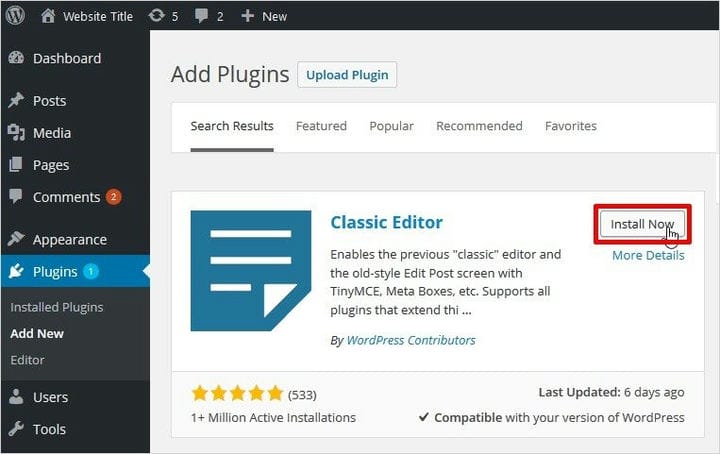
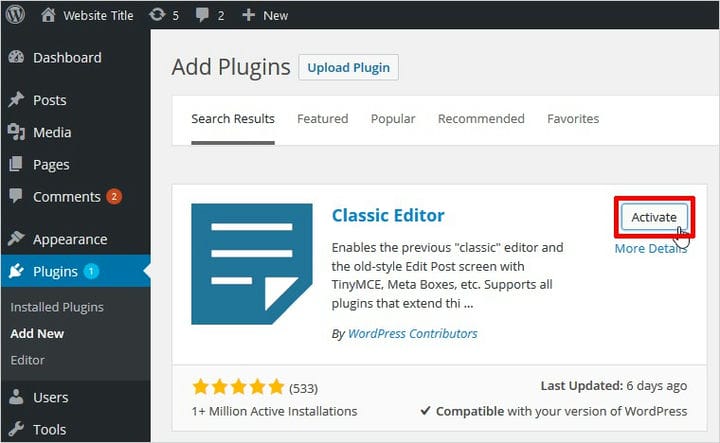
После того, как вы активировали плагин, вам нужно выделить между классическим редактором и редактором Гутенберга. И очевидное предпочтение – классический редактор, поэтому просто перейдите в Настройки → Написание, выберите свой выбор и нажмите кнопку «Сохранить изменения» в левом углу ниже.
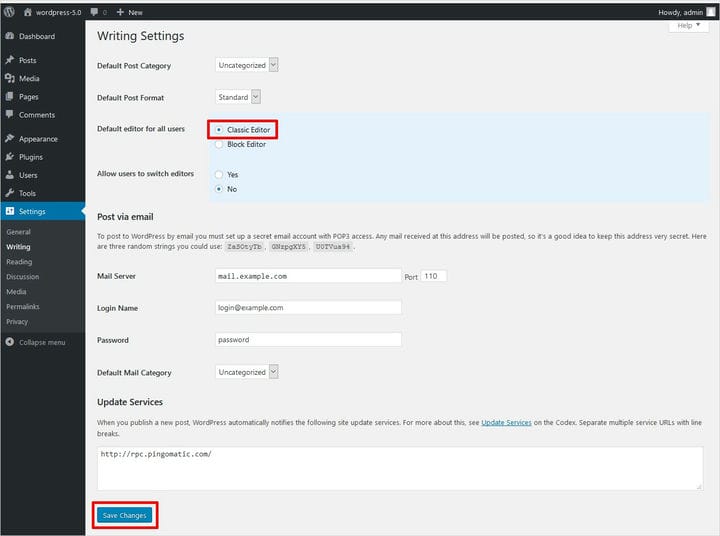
Как только вы нажмете кнопку «Сохранить изменения», откроется соответствующая панель управления. Теперь вы можете легко создавать свои сообщения, как показано ниже.
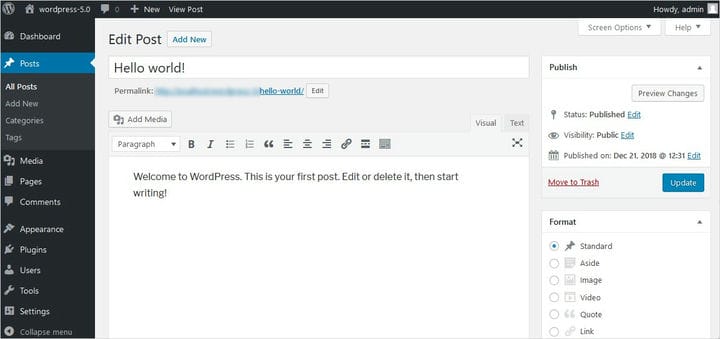
Другой редактор, то есть редактор Гутенберга по умолчанию, появится, если по какой-либо причине вы выберете «Редактор блоков» в разделе «Редактор по умолчанию для всех пользователей». Для этого перейдите в Настройки → Запись и выберите Редактор блоков, как показано ниже.
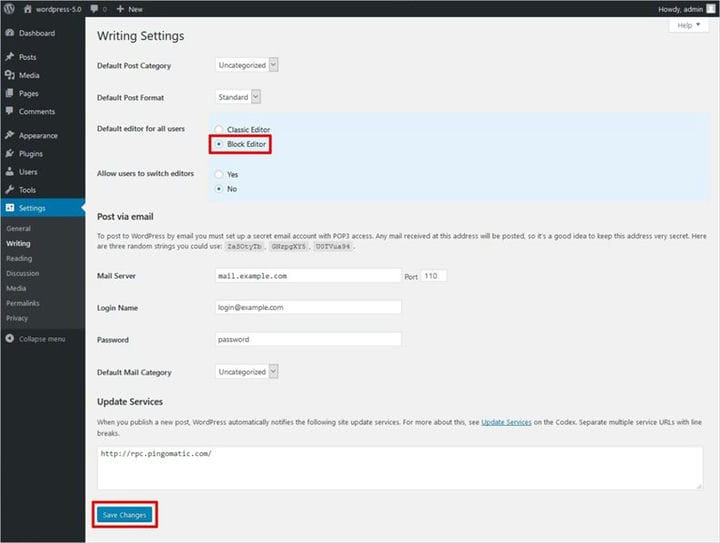
Другие настройки, которые вы можете сделать для своих пользователей, – это предоставить им возможность переключаться между редакторами прямо с самой панели. Если вы выберете «Да» для параметра «Разрешить пользователям переключать редакторов», тогда они увидят возможность переключаться в любое время с одного редактора на другой на панели управления.
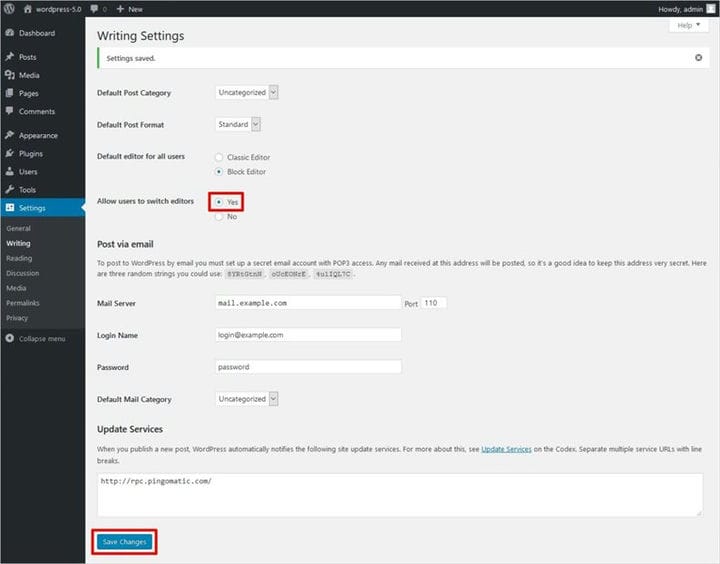
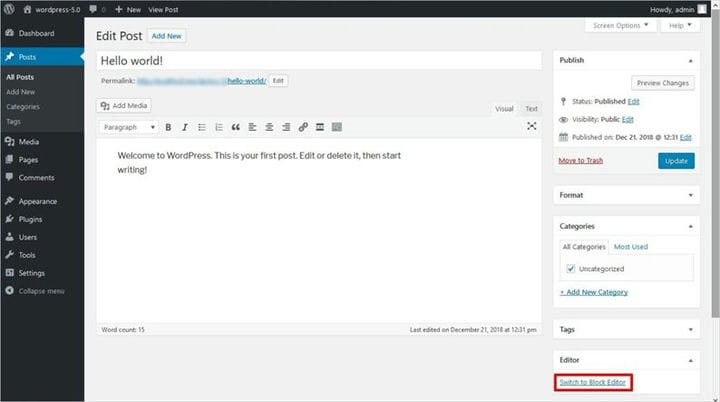
Метод 2: используйте «Отключить плагин Гутенберга»
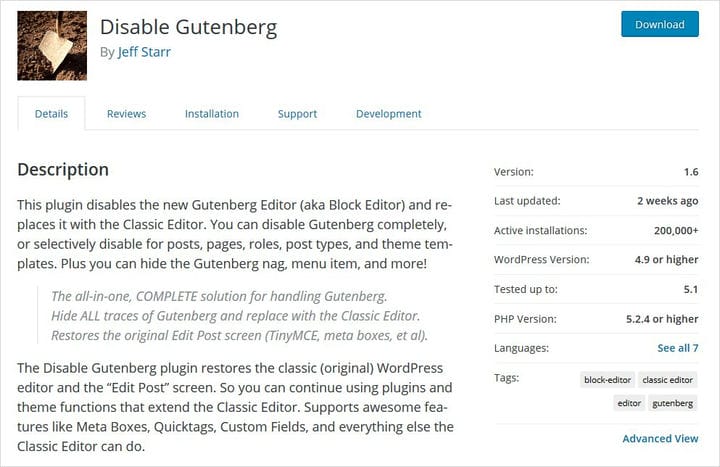
Второй метод – через другой плагин под названием Disable Gutenberg. Вы найдете этот плагин в официальном репозитории плагинов WordPress. Использование этого плагина полностью отключит редактор Гутенберга. У него более 200 000 активных установок и 5-звездочный рейтинг. Вы также можете выполнить поиск на панели управления WordPress. Просто перейдите в репозиторий WordPress или выполните поиск только с панели инструментов WordPress.
Плагины → Добавить новый → Найти отключенный плагин Gutenberg → Нажмите Установить сейчас → Активировать (после полной установки)
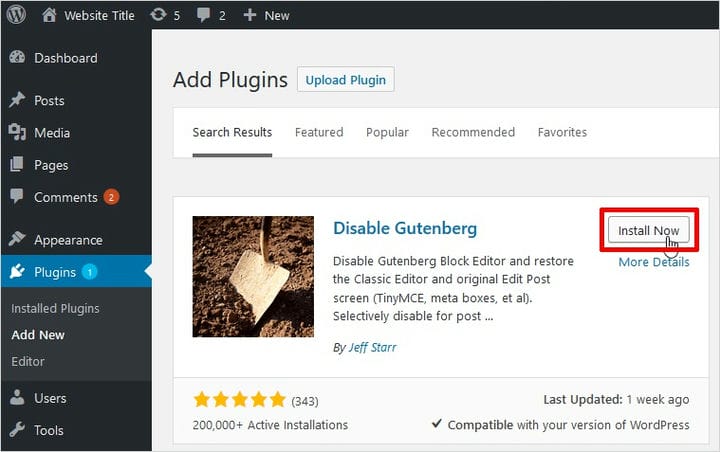
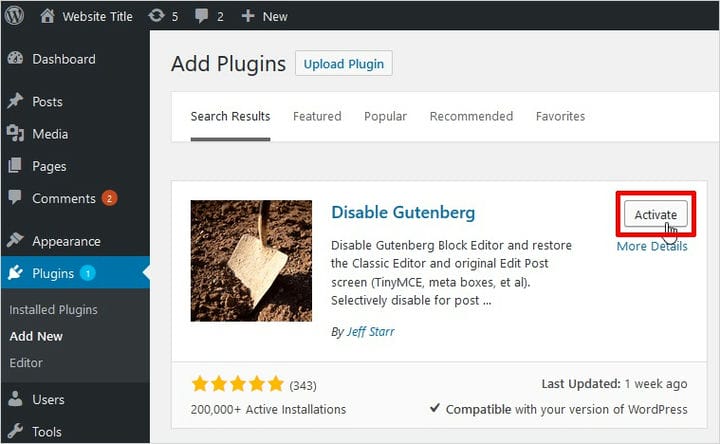
Этот плагин будет иметь свой собственный раздел на панели настроек, и вы можете изменить настройки в соответствии с вашими требованиями. У вас будет два варианта: полное отключение и дополнительные инструменты. Если вы отметите опцию «Полное отключение», вы сможете напрямую перейти в классический редактор и работать там.
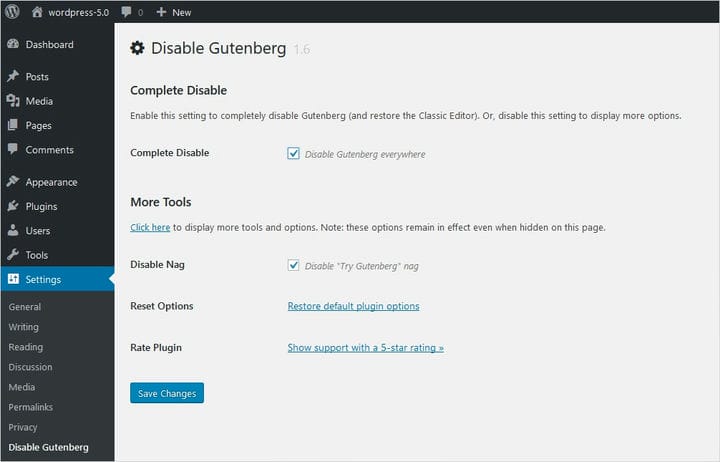
Если вы не отметили опцию «Полное отключение», вы увидите больше опций в разделе «Отключить для ролей пользователей». Здесь будут доступны такие параметры, как Отключить для администратора, Отключить для редактора, Отключить для автора, Отключить для участника, Отключить для подписчика, чтобы установить или снять отметку по вашему выбору. Точно так же есть параметры, указанные в разделе Отключить для типов сообщений, а именно: Отключить для сообщений и Отключить для страниц. Точно так же вы можете выбрать и пропустить в соответствии с вашими требованиями.
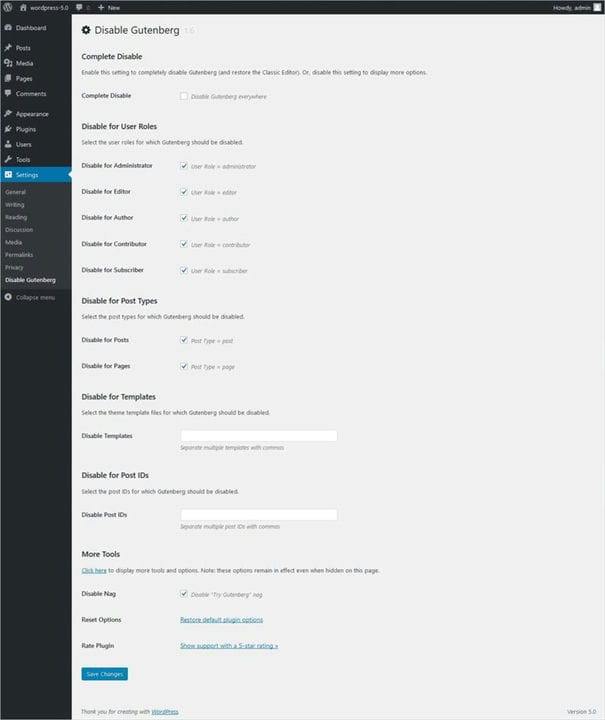
После того, как вы выбрали параметры, вы увидите классический редактор вместо редактора Гутенберга.
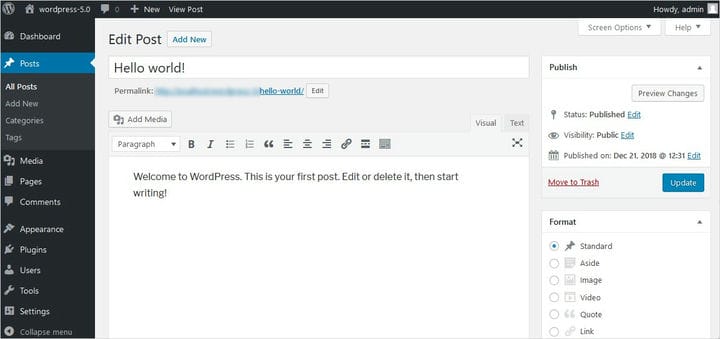
Метод 3: отключить редактор Гутенберга в коде
Этот метод предназначен для тех, кто технически опытен. Потому что здесь вы будете иметь дело с парой строк кода. Вам нужно скопировать и вставить следующий код в файл function.php. Очевидно, чтобы даже скопировать и вставить код, вам нужно иметь базовые знания кодирования. Поскольку это не связано с каким-либо плагином.
Итак, чтобы полностью отключить редактор Гутенберга, вставьте следующий код в свой файл function.php. Тем самым он вернет вам классический редактор.
add_filter("use_block_editor_for_post_type", "disable_gutenberg_editor");
function disable_gutenberg_editor()
{
return false;
}– Используйте этот код, чтобы отключить редактор Гутенберга
Итак, теперь вы готовы отключить редактор Гутенберга в WordPress.
Вот как вы можете отключить редактор Gutenberg в WordPress 5. Однако Gutenberg – невероятное обновление, и я бы посоветовал вам понять его и использовать. Поскольку WordPress не будет поддерживать подключаемый модуль Classic Editor после 31 декабря 2021 года. Таким образом, знакомство с Gutenberg, редактор по умолчанию для WordPress 5, может помочь вам продолжить работу над вашим сайтом в будущем. Проверьте WordPress тема генератор, лучшие темы WordPress и бесплатные темы WordPress. вы также можете прочитать, как перенести локальный WordPress на рабочий сервер и как установить WordPressОднако, если вы все еще не уверены, вы можете отключить редактор Гутенберга, используя любой из вышеупомянутых методов. Я надеюсь, что это было полезно. Дайте мне знать, если у вас есть какие-либо вопросы или вам нужна помощь, в комментариях ниже.
Источник записи: https://blog.templatetoaster.com

